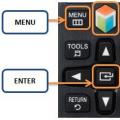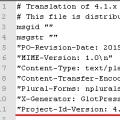Как сделать Hard Reset (как cбросить заводские настройки) смартфона Samsung GT-I9190 Galaxy S4 mini. Для этого предлагаем следующее действия:
1
.Для
начала
отключаем
питание
смартфона
2
.Теперь
необходимо
зафиксировать
одновременным
нажатием
и
удерживаем
регуляторы
"Home
", "Громкость
+" и
"Питание
".
3
.Дожидаемся
проявления
на
экране
надписи
Samsung
и"Recovery
booting
....", отпускаем
зажатые
кнопочки
4
.Вы
должны
увидеть
на
экране
рекавери
меню
5
.Используя
кнопочки
контроля
звука
(+ или
-) делаем
переход
в
"wipe
data
/factory
reset
", чтобы
выполнить
действие
используйте
регулятор
"Включить
”
6
.Попав
в
другой
раздел
, находим
"Yes
- delete
all
user
data
"
7
.Произойдет
сброс
до
заводских
настроек
samsung
s4
mini
8
.Выберите
вариант
"reboot
system
now
" для
перезагрузки
.
Опубликовано автором
Характеристики Samsung GT-I9190 Galaxy S4 mini
Процессор: 1700 Мгц (2-ядерный), граф.процессор
Память: 8 Гб + 64 Гб, 1.5 Гб RAM, microSDXC, microSDHC
Платформа: Android 4.2
Аккумулятор: 1900 мА*ч Li-Ion, 12 ч разг.(GSM), 12 ч разг.(WCDMA)
Экран 4.3", сенсорный, 960x540, емкостный, Super AMOLED, 256 пикс./дюйм
Камера: 8 мпикс, 3264x2448, вспышка, детектор лиц, автофокус
Фронтальная камера: 1.9 Мп
SIM-карта SIM-карта micro
USB: Bluetooth 4.0
Встроенный GPS GPS, A-GPS
Радио: FM-радио
Вид: Моноблок, 107 г, 124.6x61.3x8.9 мм
Прошивка Samsung GT-I9190 Galaxy S4 mini
Вариант 1
1. Выключаем аппарат2. Жмём кнопки Громкость(+) + Включение на небольшое время
3. Когда на дисплее появится логотип Android или логотип бренда отпускаем нажатые кнопки
4. В меню выбираем wipe data/factory reset используя клавиши Настройка Громкости и подтверждаем нажав Включение
5. Потом в появившемся меню нажимая клавиши Настройка Громкости выбираем Yes--delete all user data и подтверждаем выбор зажав Включение
6. Для завершения и перезагрузки нажимаем пункт reboot system now
7. После того как гаджет перезагрузится сброс можно считать завершённым

Вариант 2
1. Переходим в Настройки телефона2. Следующий пункт Восстановление и сброс
3. После тапаем на Сброс настроек
4. Жмём на Сброс
и соглашаемся с уничтожением всей персональной информации
5. Сброс можно считать завершённым после того как телефон перезапустится
Samsung Galaxy Tab S4 заводской сброс
Внимание!
- После выполнения полного сброса до заводских настроек все ваши личные данные и приложения, которые имеются в памяти, будут уничтожены.
- Чтобы hard reset был выполнен успешно необходима зарядка аккумулятора 80%.
- Видео или изображения для некоторых действий могут точно не совпадать с моделью вашего телефона.
Galaxy S4 mini (i9190, i9192) - hard resetНекоторые люди спокойно воспринимаю тот факт, что телефон начинает виснуть или работать с задержками и ничего не предпринимают, чтобы устранить эти недостатки. Однако все эти симптомы непременно приведут к значительно более серьезным последствиям. Аппарат может не просто некорректно работать или выдавать сообщения об ошибке, а совсем выключиться или не принимать правильно введенный графический ключ, отказываясь разблокироваться. В таких ситуациях на смену растерянности приходит состояние активного поиска ближайшей мастерской. И очень часто просто не хватает времени на ее посещение. Поэтому полезно знать, что реанимировать телефон можно самостоятельно, воспользовавшись методом hard reset, на который уйдет всего полчаса. Вы сможете получить отформатированный аппарат с заводскими настройками, но с полным отсутствием вашей информации, так как при возврате к заводским настройкам аппарата Samsung Galaxy s4 mini (i9190, i9192, i9195) удаляется вся информация со встроенного диска. Решить эту проблему очень просто – нужно скопировать всю информацию в резерв.
Сохранить информацию можно даже с совсем «мертвого» телефона на любой носитель. Чтобы сохранить существующее программное обеспечение, контакты, сообщения и различные файлы, нужно скопировать их на стационарный компьютер, а с него на переносные носители (винчестеры или флэш-карты). Существует и более универсальный способ не потерять вашу информацию: можно сохранить ее на сервисах-файлохранилищах. Этот метод стал популярным среди огромного количества пользователей. Все эти хранилища данных (облако, ДропБокс и др.) имеют одно большое достоинство – они доступны в любое время суток. Если USB-винчестер или компьютер не всегда под рукой, то доступ к интернету есть в любом месте. Таким образом, запасные копии сделают сброс настроек совершенно безболезненным.
Существуют два способа сброса Samsung Galaxy s4 mini (i9190, i9192, i9195) к заводским настройкам.
Программный Hard Reset Samsung Galaxy s4 mini
Для первого способа отправной точкой является директория «Настройки». В ней нужно найти функцию «Резервное копирование, сброс», затем опцию «Сброс всех данных». Следующим шагом будет переход к «Сбросу устройства». Выполнение всех этих операций приедет к финальной точки – функции «Удалить все». Теперь можно спокойно пользоваться очнувшимся телефоном.Аппаратный Hard Reset Samsung Galaxy s4 mini
Второй способ является более жестким, поэтому, прежде чем приступить к нему, необходимо провести небольшую предварительную подготовку, чтобы избежать неприятных последствий. Подготовка состоит в том, чтобы подключить телефон к сети через провод и ни в коем случае не форматировать его на штатной батарее. При пренебрежении этим правилом любой сбой приведет к прерыванию переустановки системы, что полностью убьет ваш телефон.Второй способ позволит убрать рисунок или графический ключ на телефоне Galaxy s4 mini. Перед тем, как к нему приступить, нужно выключить аппарат, если он еще не сделал это сам. Полная реанимация выполняется нажатием комбинации клавиш: «Дом», «Громкость» с плюсом, «Включение».
Если перед вами появился логотип Андроида – можно отпускать кнопки и ждать активации . С помощью клавиш регулировки громкости нужно выбрать «wipe data/factory reset», затем запустить это действие кнопкой «Питание».

После этого следует выбрать опцию «Yes - delete all user data» и также запустить ее «Питанием».
Современный смартфон на Android – сложное устройство как в техническом, так и в программном плане. И как известно, чем сложнее система, тем чаще в ней возникают неполадки. Если аппаратные проблемы в большинстве своем требуют обращения в сервисный центр, то программные можно исправить, проведя сброс до заводских настроек. О том, как это делается на телефонах Samsung, мы с вами и поговорим сегодня.
Такую на первый взгляд непростую задачу можно решить несколькими способами. Рассмотрим каждый из них в порядке сложности как исполнения, так и проблемы.
Внимание: сброс настроек сотрет все пользовательские данные в вашем устройстве! Настоятельно рекомендуем сделать резервную копию перед началом манипуляций!
Способ 1: Системные средства
Компания Самсунг предоставила пользователям опцию сброса (по-английски hard reset) устройства через настройки аппарата.

Способ 2: Заводское Recovery
Этот вариант hard reset применим в случае, когда устройство не может загрузить систему – например, при цикличной перезагрузке (bootloop).

Способ 3: Сервисный код в номеронабирателе
Такой метод проведения очистки возможен благодаря применению сервисного кода Samsung. Работает лишь на некоторых устройствах, причем затрагивает в том числе и содержимое карт памяти, так что перед применением рекомендуем удалить флешку из телефона.
Для чего нужен сброс данных
Сброс данных устройства (сброс настроек, hard reset, factory reset) - это удаление со смартфона или планшета всех данных: контактов, сообщений, загруженных приложений, фотографий, музыки, настроек почты, будильников. После сброса смартфон или планшет возвращается к заводскому состоянию.
Обычно сброс данных делают в следующих случаях:
- Перед продажей или передачей устройства другому человеку;
- Если на устройстве возникает какая-то проблема, которую не удается исправить другими способами;
- После обновления программного обеспечения устройства (прошивки).
Что нужно сделать перед сбросом данных
1. Скопируйте с устройства важную информацию.
Во время сброса память устройства будет очищена и все данные будут удалены. Если есть какие-то важные данные, сделайте их копию.
2. Удалите с устройства аккаунт Google.
Если этого не сделать, то при включении устройства после сброса будет запрашиваться тот аккаунт, который был на устройстве перед сбросом. Без ввода этого аккаунта включить устройство не получится.
Первый способ сделать сброс данных - через меню
Второй способ сделать сброс данных - с помощью кнопок
Такой способ применяется в том случае, когда смартфон или планшет не включается, либо экран заблокирован.

Если после сброса устройство не включается, требуется аккаунт Google
Если после сброса устройство не включается (зависает)
Обратитесь в сервисный центр Samsung, требуется переустановка прошивки инженерным методом.